🙄
[UE5] Perforceサーバーを立てた後のあれこれ
はじめに
上記記事に続いて、Perforceサーバーでバージョン管理できるようにしていきます。
日本語対応 (一部)
開いているPerforce関連のアプリケーションは一旦閉じた状態で、
上記から対応するOSのHelixVisualClientをダウンロードします。
解凍すると、「p4_japack_inst」というバッチファイルがあります。
これを管理者権限で実行して、あとはyes(y)を選択していくだけです。
処理終了後P4Vを開くと、一部日本語化されているはずです。
※全部が日本語になるわけではないです。
Typemapを設定する
UE公式ドキュメントを参考に進めていきます。
その前にP4コマンドが使えるかを確認します。
コマンドプロンプト上で「p4 info」と入力します。
うまくいくとユーザー名をはじめ、いろいろな情報がでてきます。
うまくいかない場合は以下を試してみてください。
うまくいかない場合
P4PORTの設定を確認する
コマンドプロンプト上で、「p4 set P4PORT」を実行する。
結果はP4Vに接続するときなどのサーバー欄に該当する情報が返ってくる。
この時に先頭に「ssl:」があるかを確認する。ない場合は修正する
ssl:ホストIPアドレス:1666
さて本題です。
コマンドプロンプトを開いて、Typemapを設定します。
- p4 typemapを実行
- デフォルトのtypemapが記載されているテキストエディタが開くので、
記載内容をすべて削除した後、公式ドキュメントに記載されている、
過去に使用している例をコピペする。
以上で終わりです。
ユーザーを追加する
ワーク用の一般ユーザーを追加します。
- P4Vを開く
- ツール > 管理からP4 Adminを開く
- ユーザーとグループタブを選択し、空白で右クリック>新規ユーザーを選択
- 各種必要な情報を入力してOKを押すとユーザーができます。
ユーザーの権限権限タブで設定することができます。
※アクセスレベルのフィルタ欄が楽ですね。
ディポを追加する
- P4Vを開く
- ツール > 管理からP4 Adminを開く
- ファイル > 新規 > ディポを選択する
- 名前をお好みで入力する
ローカルのファイルをサーバーにアップする
- P4Vを開く(先ほど作った一般ユーザーでログイン)
- 先ほど作成したディポを選択し、ファイル > 新規 >ストリームを選択する
- ストリーム名を入力し、OKを選択する
- ダイアログに従って、ファイル追加ウィザードを開く
- 参照で追加したいファイルがあるパスを選択する
- ファイル追加ウィザードの処理終了を待つ。
- 処理終了後、作業中タブからサブミットする。
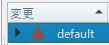
↑こんな感じでチェンジリストができていると思いますので、右クリック > サブミットを選択する
以上で追加できるはずです。
ちょっと時間がかかると思います。
最後に
ここまでくると、普通にチェックアウト&サブミットするための環境ができたのではないかと思います。
ちょっと大変ですが、一度準備してしまえば結構便利です。
Discussion